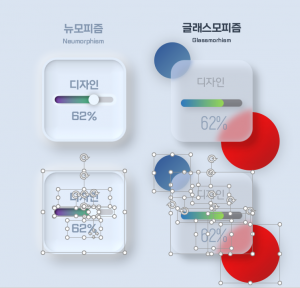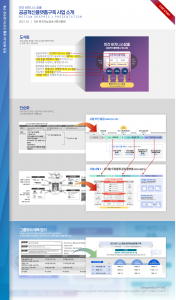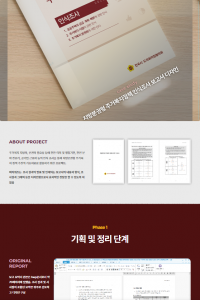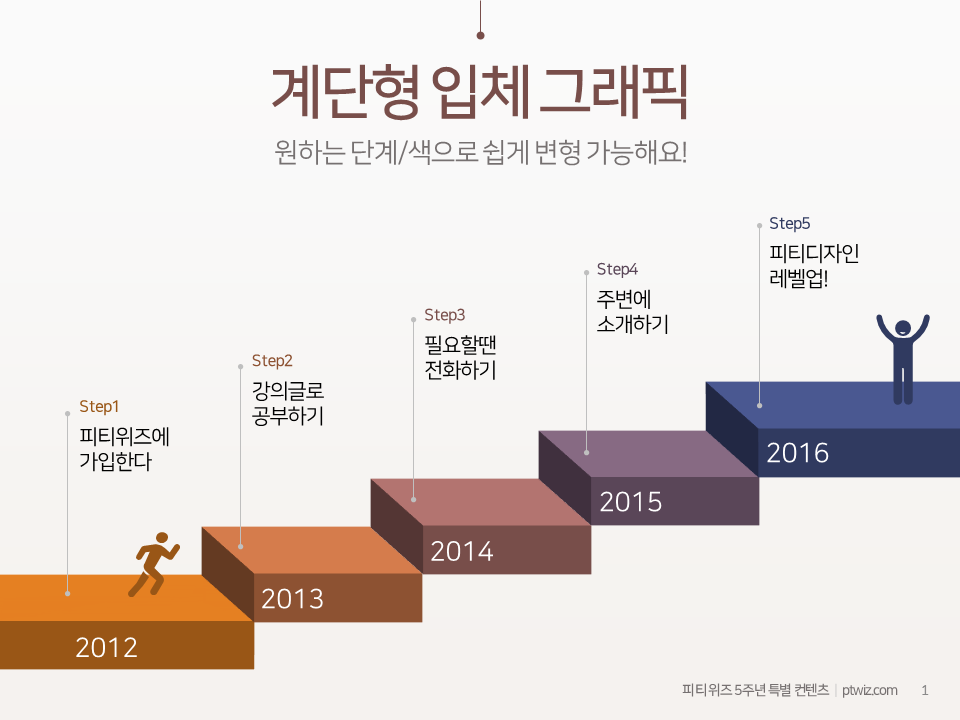
안녕하세요! 피티위즈의 꽉군입니다.
피티위즈 5주년을 맞아 특별히 쉽고 유용한 도식 만드는 법을 알려드립니다!^^;
계단식 도형인데요, 샘플은 5단계지만 원한다면 3, 4, 6, 7 등 다양하게 응용이 가능하고 색 적용도 감각있게 할 수 있습니다. 쉽게 만들 수 있으니 걱정말고 따라오세요~ (파워포인트 2010이상 버전 추천합니다.)
아, 잠깐만요. 아래 샘플로 알려드리는 수치는 어디까지나 참고용이예요. 앞으로 종종 써먹을 예정이라면 제가 제시해 드리는 수치 말고 여러가지로 바꾸어 보면 자기것으로 만들 수 있습니다!
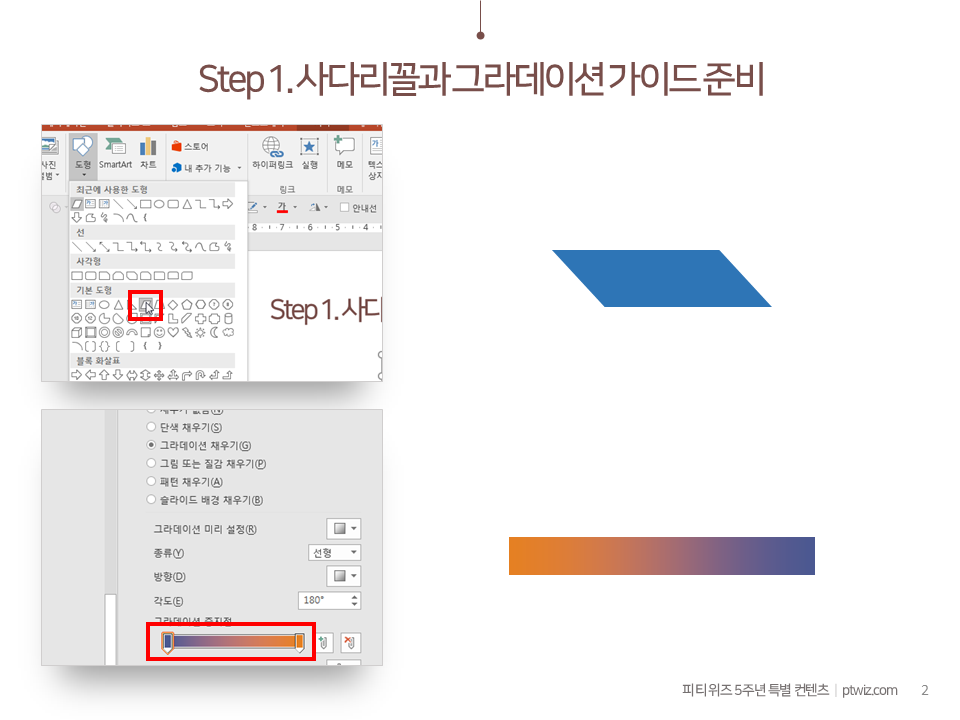
1단계 사다리꼴과 그라데이션 가이드 준비
아래 그림과 같이 테두리 없는 사다리꼴을 준비하세요, 그리고 사각형도 하나 추가하고 그라데이션 채우기 180도로 이쁜 색을 미리 지정해 주세요.
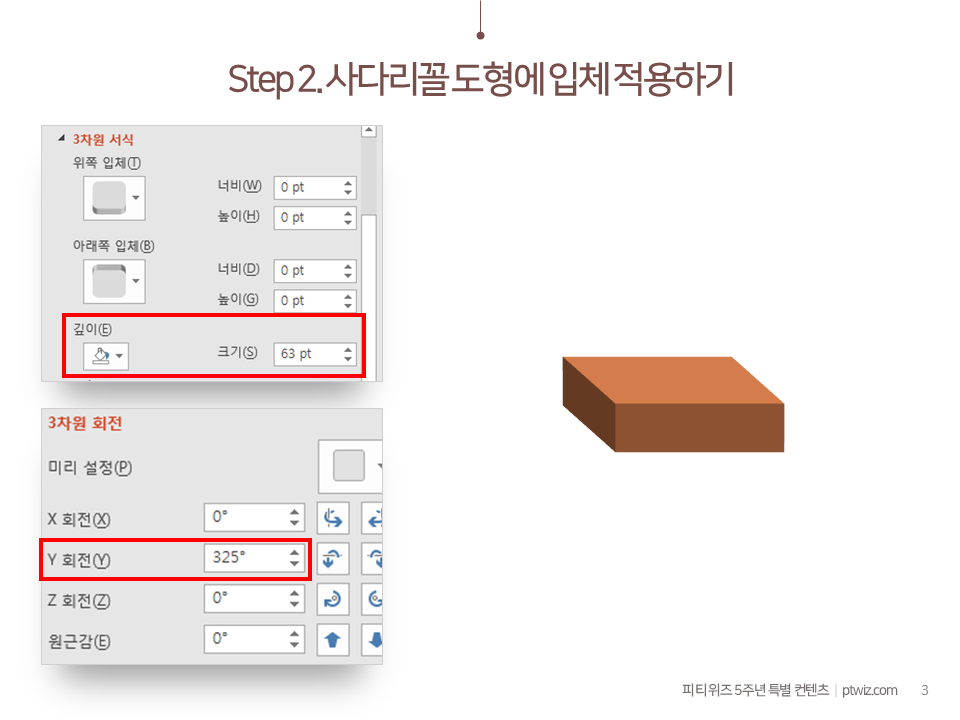
2단계. 사다리꼴 도형에 입체 적용하기
사다리꼴 도형을 선택하고, 3차원 서식 깊이를 63pt , 3차원 회전 – Y회전을 325도 입력하면 입체도형이 바로 준비됩니다!
tip. 색이 이상해요?! – 도형에 테두리가 없는지 다시 한번 확인하세요. 3차원 서식 [조명] 및 [재질] 을 약간 손보아야 위와 같은 색을 만들 수 있어요. (샘플 : 무광택 재질 / 부드럽게 조명 60도)
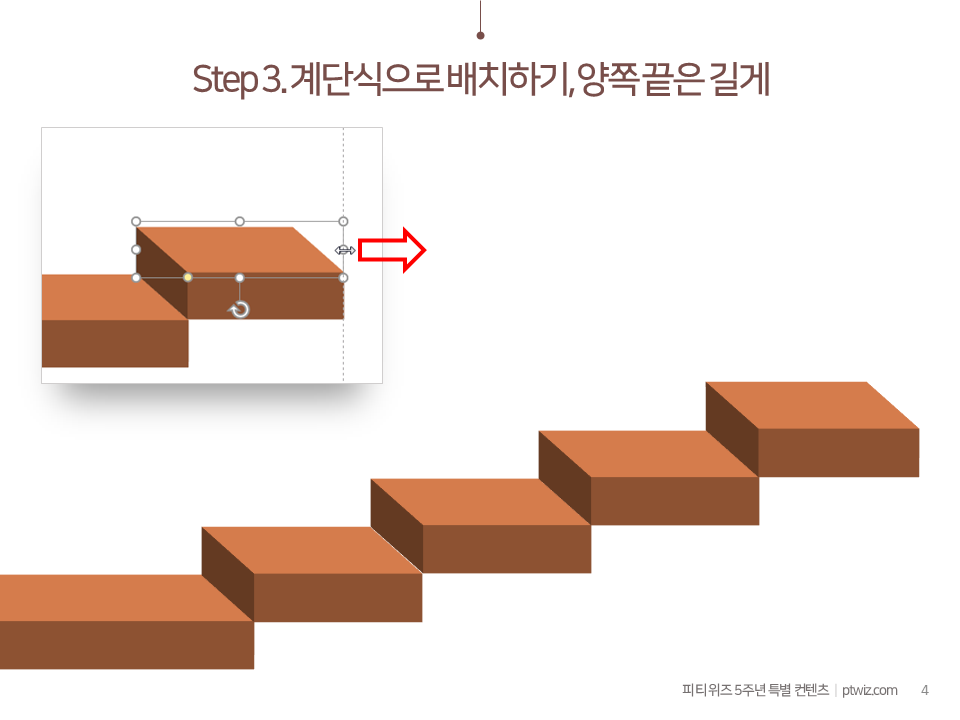
3단계. 계단식으로 배치하기, 양쪽 끝은 길게
이제 눈으로 보면서 계단식으로 배치해 보세요. 원하는 단계를 만들기 위해서 크기를 몇 번 조정해도 괜찮아요. 앞뒤로는 길게 했는데, 위 사진처럼 조절점을 좌우로 움직이면 쉽게 OK!
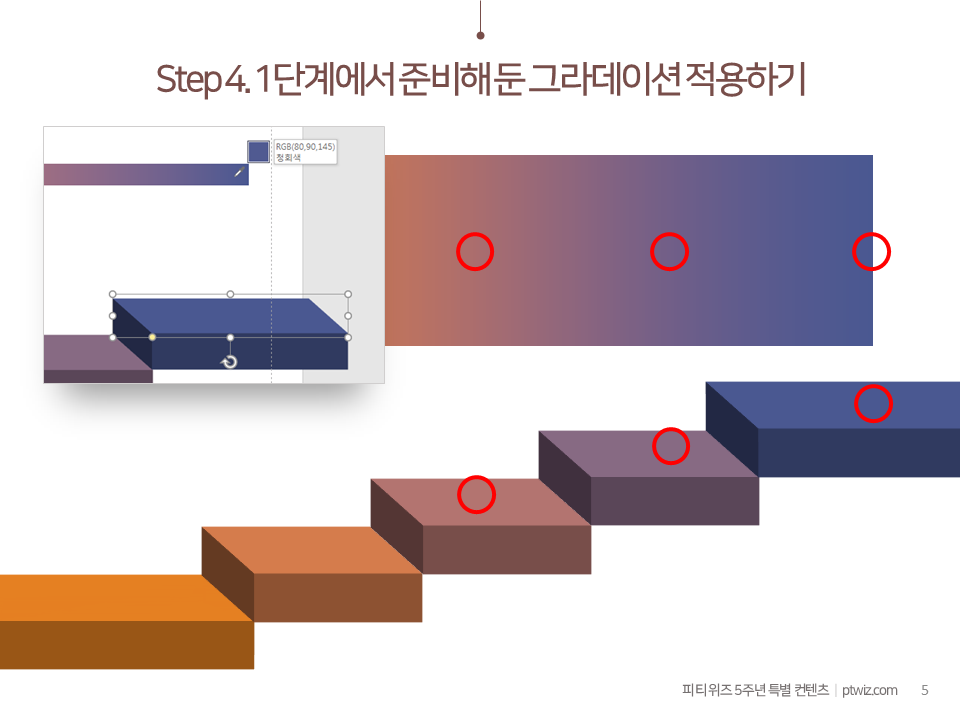
단계4. 1단계에서 준비해 둔 그라데이션 적용하기
자, 1단계에서 만들어 둔 그라데이션을 조금 키워서 1단게~5단계 도형의 색으로 적용해 보세요. [스포이트]를 이용하면 됩니다. 이 방식이라면 5단계 뿐 아니라 20단계도 쉽게 이쁜 색을 적용할 수 있을거예요.
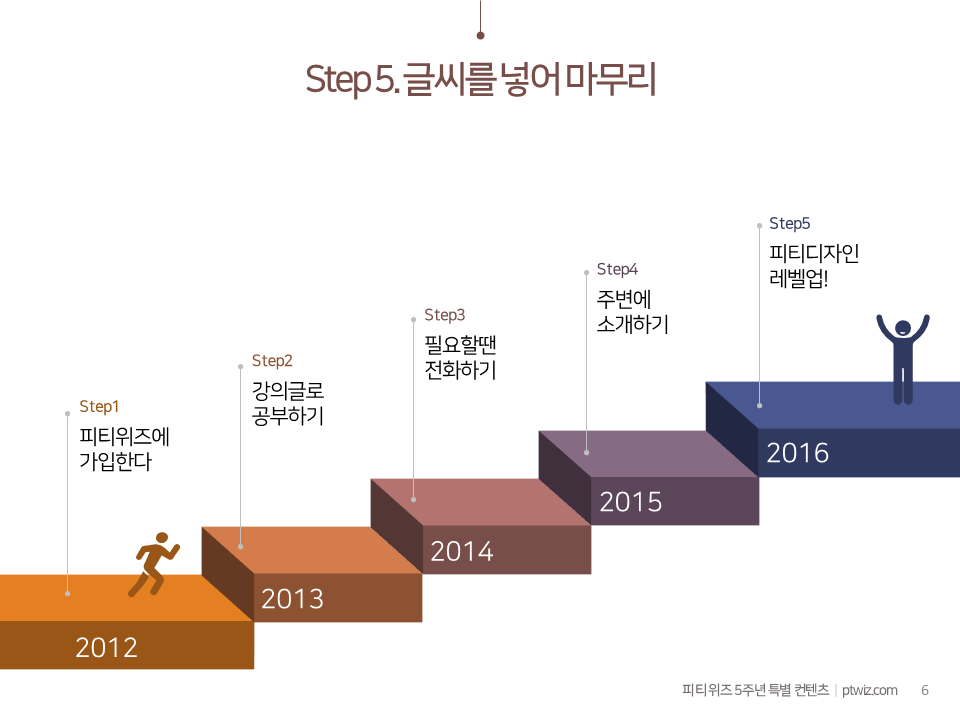
5단계. 글씨를 넣어 마무리
음~ 샘플이니까 피티위즈 이야기로 채워놓았어요. 이제 여러분들의 컨텐츠를 넣을 차례입니다!
누구든 쉽게 만드실 수 있어요. 고기잡는 법을 알려 드렸지만, 시간은 없고 돈은 남는 분들을 위해 피티마켓에서는 완성된 파일을 유료로 받으실 수 있습니다. 판매용 컨텐츠에는 특별히 3~5단계로 준비해 두었습니다.
피티마켓 링크 : [ptmarket] 계단형 3~5단계 도식
감사합니다~ 유용하게 사용하세요!